
时间:2021-08-05 12:48:47 来源:www.win10xitong.com 作者:win10
win10系统从发布到现在已经好多年了,各种问题也得到了解决。但是今天还是有用户说出现了Win10网卡物理地址怎么查看的问题,要是你的电脑技术没有达到一定的水平,可能就不能解决这个Win10网卡物理地址怎么查看的情况。要是你急着处理这个Win10网卡物理地址怎么查看的情况,就没有时间去找高手帮忙了,我们就自己来学着弄吧,小编今天想到一个解决的思路:1、首先通过快捷组合键【Win+R 】对于电脑的运行功能进行打开,然后输入【cmd】点击确定。2、然后在打开的命令提示符窗口输入【ipconfig -all】,敲击回车键进行运行,这时候你就能看到物理网卡地址了就完成了。这么说肯定大家还是不是太明白,接下来就具体说说Win10网卡物理地址怎么查看的完全操作手法。
推荐系统下载:系统之家Win10纯净版
Win10网卡物理地址检查方法介绍
1.首先通过快捷键组合【Win R】打开电脑的运行功能,然后输入【cmd】,点击【确定】。
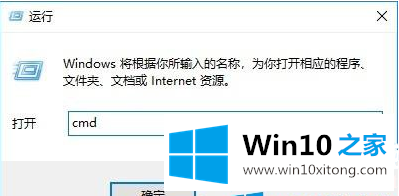
2.然后在打开的命令提示符窗口中输入[ipconfig -all],按回车键运行,就可以看到物理网卡地址了。
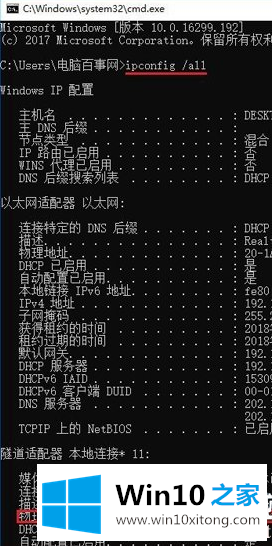
以上是如何检查Win10网卡的物理地址,如何检查Win10网卡的物理地址。如果你想更多的了解电脑系统的使用,可以关注win10 home!
Win10网卡物理地址怎么查看问题在以上文章中就已经非常详细的描述了解决办法,如果问题还不能得到解决,可以用重装系统的办法进行解决,windows系统下载可以继续关注本站。